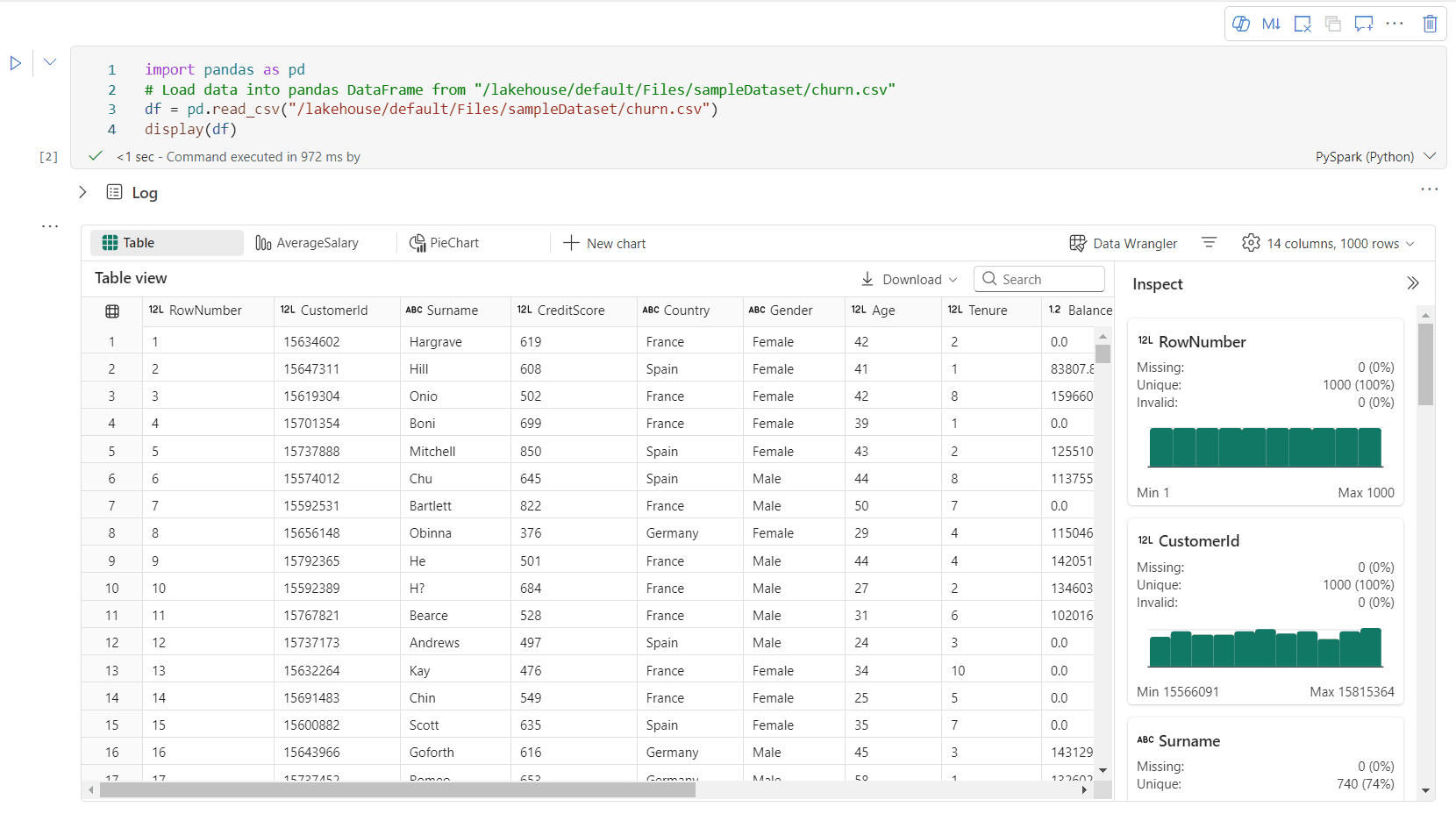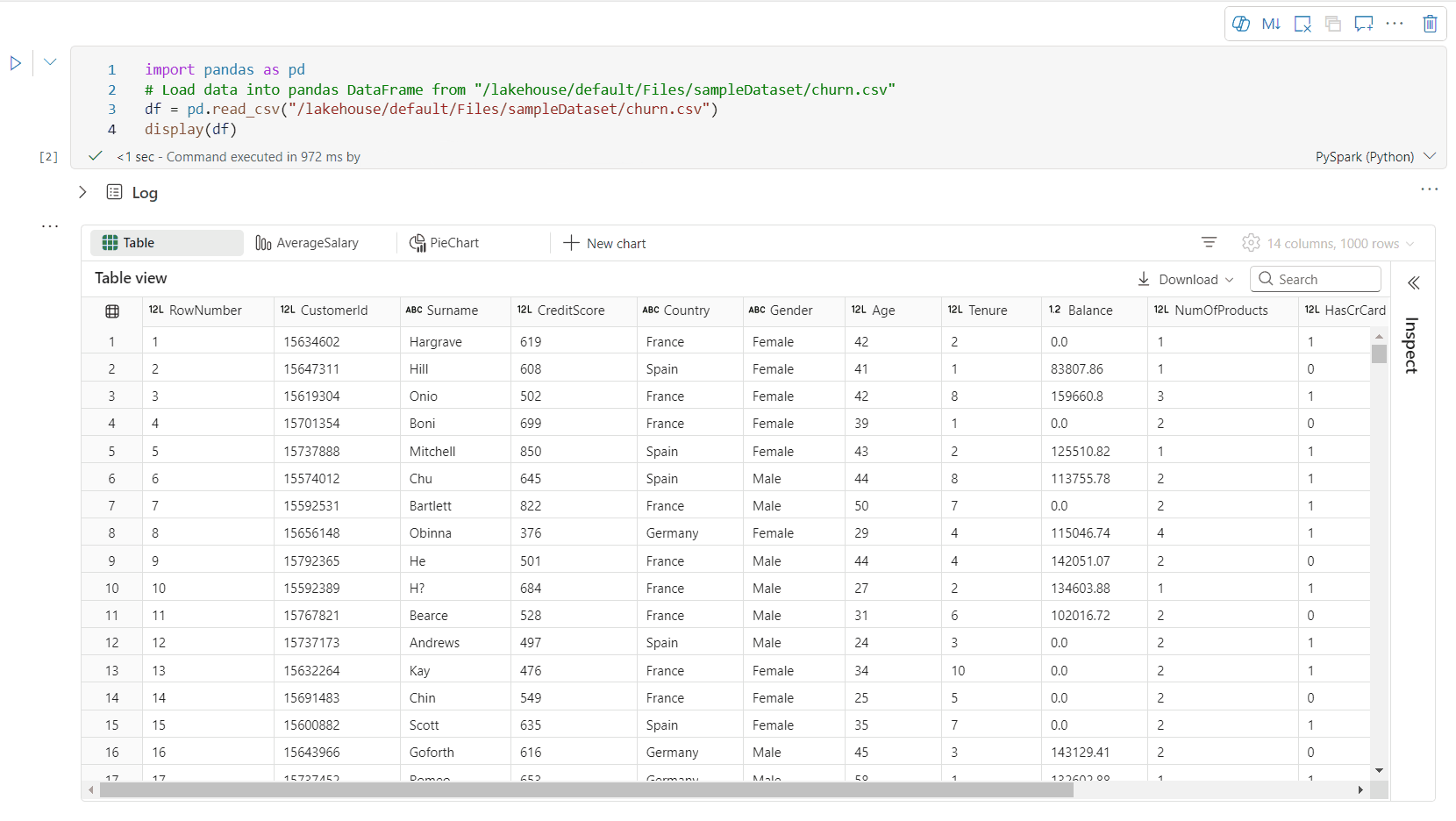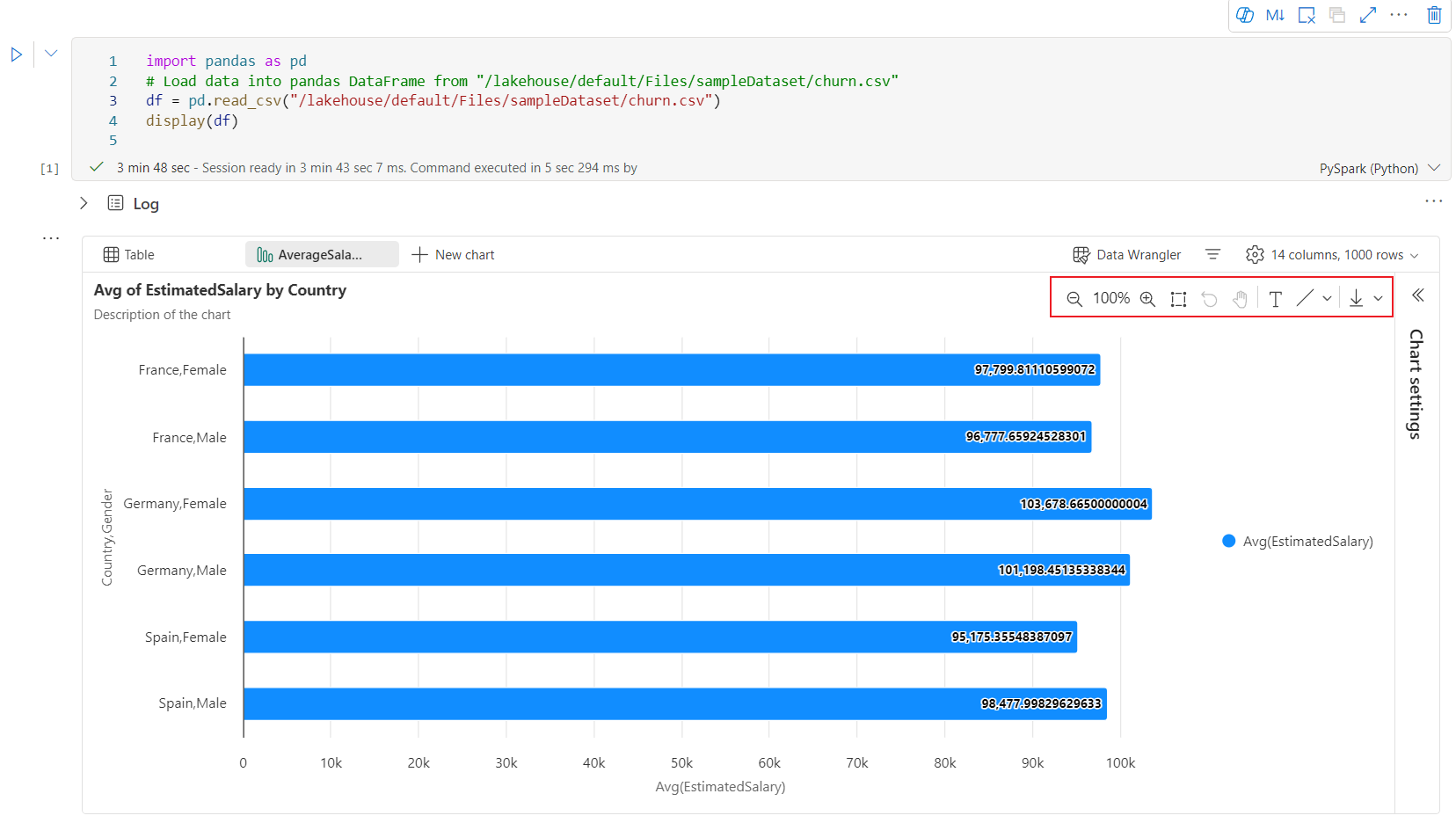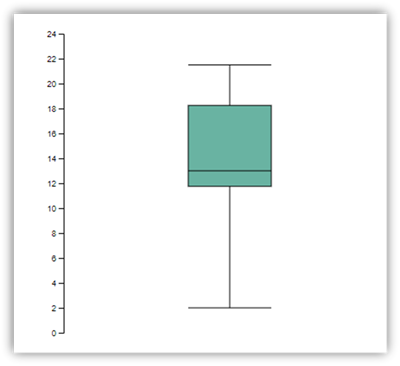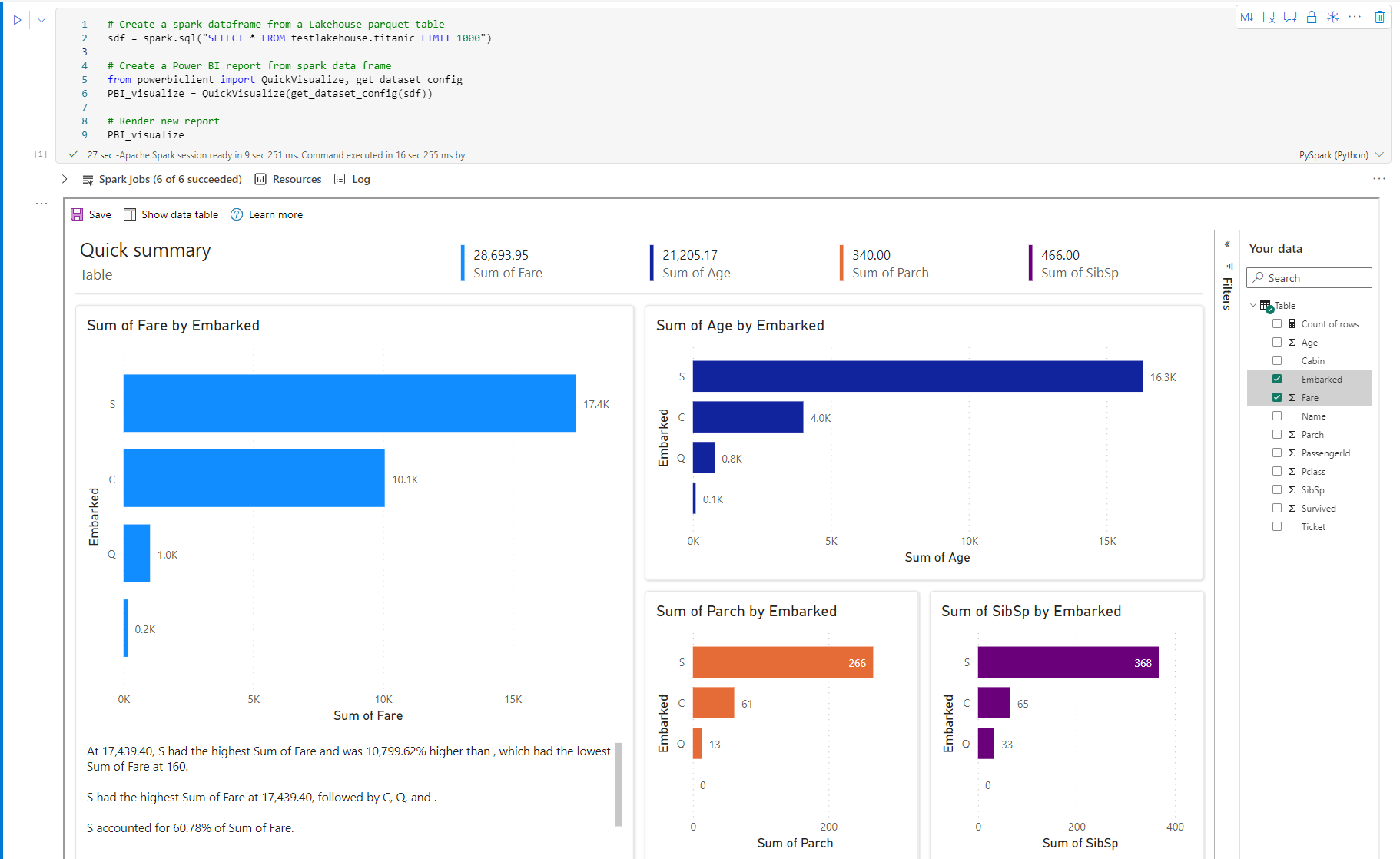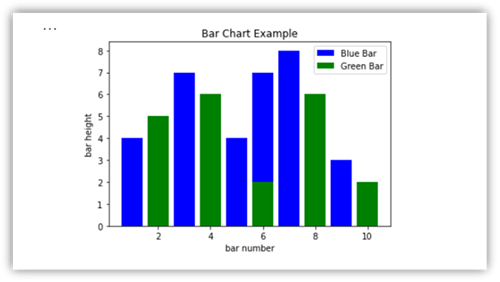Nota
L'accesso a questa pagina richiede l'autorizzazione. È possibile provare ad accedere o modificare le directory.
L'accesso a questa pagina richiede l'autorizzazione. È possibile provare a modificare le directory.
Microsoft Fabric è un servizio di analisi integrato che accelera il tempo per ottenere informazioni dettagliate tra data warehouse e sistemi Big Data. La visualizzazione dei dati nei notebook è una funzionalità chiave che consente di ottenere informazioni dettagliate sui dati, consentendo agli utenti di identificare modelli, tendenze e outlier con facilità.
Quando si usa Apache Spark in Fabric, sono disponibili opzioni predefinite per la visualizzazione dei dati, incluse le funzionalità del grafico dei notebook di Fabric e l'accesso alle librerie open source più diffuse.
I notebook di Fabric consentono anche di convertire i risultati tabulari in grafici personalizzati senza scrivere codice, consentendo un'esperienza di esplorazione dei dati più intuitiva e trasparente.
Comando di visualizzazione predefinito - funzione display()
La funzione di visualizzazione predefinita fabric consente di trasformare i dataframe Apache Spark, i dataframe Pandas e i risultati delle query SQL in visualizzazioni di dati avanzate e interattive.
Usando la funzione di visualizzazione , è possibile eseguire il rendering di DataFrame PySpark e Scala Spark o set di dati distribuiti resilienti (RDD) come tabelle o grafici dinamici.
È possibile specificare il numero di righe del dataframe di cui viene eseguito il rendering. Il valore predefinito è 1000. Il widget di output del notebook supporta la visualizzazione e la profilazione di un massimo di 10000 righe di un dataframe.
È possibile usare la funzione di filtro sulla barra degli strumenti globale per applicare regole personalizzate ai dati. La condizione di filtro viene applicata a una colonna specificata e i risultati vengono riflessi sia nella tabella che nelle visualizzazioni grafico.
L'output dell'istruzione SQL utilizza di default lo stesso widget di output con display().
Visualizzazione tabella DataFrame avanzata
Supporto per la selezione libera nella visualizzazione della tabella
Per impostazione predefinita, il rendering della vista tabella viene eseguito quando si usa il comando display() in un notebook di Fabric. L'anteprima avanzata del dataframe offre una funzione di selezione gratuita intuitiva, progettata per migliorare l'esperienza di analisi dei dati abilitando opzioni di selezione flessibili e interattive. Questa funzionalità consente agli utenti di navigare ed esplorare in modo efficiente i dataframe con facilità.
Selezione colonna
- colonna unica: fare clic sull'intestazione della colonna per selezionare l'intera colonna.
- Più colonne: Dopo aver selezionato una singola colonna, tenere premuto il tasto 'MAIUSC', quindi cliccare su un'altra intestazione di colonna per selezionare più colonne.
selezione della riga
- riga singola: fare clic su un'intestazione di riga per selezionare l'intera riga.
- Più righe: Dopo aver selezionato una singola riga, tenere premuto il tasto 'Shift', quindi fare clic su un'altra Intestazione di riga per selezionare più righe.
Anteprima contenuto cella: visualizzare in anteprima il contenuto delle singole celle per ottenere un'analisi rapida e dettagliata dei dati senza la necessità di scrivere codice aggiuntivo.
Riepilogo colonne: Ottenere un riepilogo di ogni colonna, inclusa la distribuzione dei dati e le statistiche principali, per capire rapidamente le caratteristiche dei dati.
selezione dell'area libera: selezionare qualsiasi segmento continuo della tabella per ottenere una panoramica delle celle selezionate totali e dei valori numerici nell'area selezionata.
Copiare il contenuto selezionato: In tutti i casi di selezione, puoi copiare rapidamente il contenuto selezionato usando la scorciatoia da tastiera "Ctrl + C". I dati selezionati vengono copiati in formato CSV, semplificando l'elaborazione in altre applicazioni.
Supporto per la profilatura dei dati tramite il riquadro Ispeziona
È possibile profilare il DataFrame facendo clic sul pulsante Controlla. Fornisce la distribuzione dei dati riepilogata e mostra le statistiche di ogni colonna.
Ogni scheda nel riquadro laterale "Ispeziona" corrisponde a una colonna del dataframe; è possibile visualizzare ulteriori dettagli facendo clic sulla scheda o selezionando una colonna nella tabella.
È possibile visualizzare i dettagli della cella facendo clic sulla cella della tabella. Questa funzionalità è utile quando il dataframe contiene un tipo di contenuto stringa lungo.
Visualizzazione avanzata di grafici per DataFrame migliorati
La visualizzazione grafico migliorata nel comando display() offre un modo più intuitivo e dinamico per visualizzare i dati.
Miglioramenti principali:
Supporto per più grafici: aggiungere fino a cinque grafici all'interno di un singolo widget di output di visualizzazione() selezionando Nuovo grafico, consentendo confronti semplici tra colonne diverse.
Raccomandazioni per i grafici intelligenti: ottenere un elenco di grafici suggeriti in base al dataframe. Scegliere di modificare una visualizzazione consigliata o creare un grafico personalizzato da zero.
Personalizzazione flessibile: personalizzare le visualizzazioni con impostazioni regolabili che si adattano in base al tipo di grafico selezionato.
Categoria Impostazioni di base Descrizione Tipo di grafico La funzione di visualizzazione supporta un'ampia gamma di tipi di grafico, tra cui grafici a barre, grafici a dispersione, grafici a linee, tabella pivot e altro ancora. Titolo Titolo Titolo del grafico. Titolo Sottotitolo Sottotitolo del grafico con altre descrizioni. Dati Asse X Specificare la chiave del grafico. Dati Asse Y Specificare i valori del grafico. Legenda Mostra legenda Abilitare/disabilitare la legenda. Legenda Posizione Personalizzare la posizione della legenda. Altro Gruppo Serie Usare questa configurazione per determinare i gruppi per l'aggregazione. Altro Aggregazione usare questo metodo per aggregare i dati nella visualizzazione. Altro Impilato Configurare lo stile di visualizzazione del risultato. Altro Valori mancanti e NULL Configurare la modalità di visualizzazione dei valori mancanti o NULL del grafico. Nota
Inoltre, è possibile specificare il numero di righe visualizzate, con un'impostazione predefinita pari a 1.000. Il widget di output display del notebook consente di visualizzare e analizzare fino a 10.000 righe di un DataFrame. Selezionare Aggregazione su tutti i risultati e quindi selezionare Applica per applicare la generazione del grafico dall'intero dataframe. Un processo Spark viene attivato quando cambia l'impostazione del grafico. Potrebbero essere necessari alcuni minuti per completare il calcolo ed eseguire il rendering del grafico.
Categoria Impostazioni avanzate Descrizione Colore Tema Definire il set di colori del tema del grafico. Asse X Etichetta Specificare un'etichetta sull'asse X. Asse X Scala Specificare la funzione di scala dell'asse X. Asse X Intervallo Specificare l'asse X dell'intervallo di valori. Asse Y Etichetta Specificare un'etichetta sull'asse Y. Asse Y Scala Specificare la funzione di scala dell'asse Y. Asse Y Intervallo Specificare l'asse Y dell'intervallo di valori. Schermo Mostra etichette Mostra/nascondi le etichette dei risultati nel grafico. Le modifiche delle configurazioni diventano effettive immediatamente e tutte le configurazioni vengono salvate automaticamente nel contenuto del notebook.
È possibile rinominare, duplicare, eliminare o spostare facilmente i grafici nel menu a schede del grafico. È anche possibile trascinare e rilasciare schede per riordinarle. La prima scheda verrà visualizzata come impostazione predefinita all'apertura del notebook.
Una barra degli strumenti interattiva è disponibile nella nuova esperienza del grafico quando l'utente passa il mouse su un grafico. Supportare operazioni come zoom avanti, zoom indietro, selezionare per ingrandire, reimpostare, panoramica, modificare le annotazioni e così via.
Di seguito è riportato un esempio di annotazione del grafico.
display() vista di riepilogo
Usare display(df, summary = true) per controllare il riepilogo delle statistiche di un determianto DataFrame Apache Spark. Il riepilogo include il nome della colonna, il tipo di colonna, i valori univoci e i valori mancanti per ogni colonna. È anche possibile selezionare una colonna specifica per visualizzare il relativo valore minimo, massimo e medio, e la deviazione standard.
opzione displayHTML()
I notebook Fabric supportano la grafica HTML usando la funzione displayHTML.
L'immagine seguente è un esempio di creazione di visualizzazioni usando D3.js.
Per creare questa visualizzazione, usare il codice seguente.
displayHTML("""<!DOCTYPE html>
<meta charset="utf-8">
<!-- Load d3.js -->
<script src="https://d3js.org/d3.v4.js"></script>
<!-- Create a div where the graph will take place -->
<div id="my_dataviz"></div>
<script>
// set the dimensions and margins of the graph
var margin = {top: 10, right: 30, bottom: 30, left: 40},
width = 400 - margin.left - margin.right,
height = 400 - margin.top - margin.bottom;
// append the svg object to the body of the page
var svg = d3.select("#my_dataviz")
.append("svg")
.attr("width", width + margin.left + margin.right)
.attr("height", height + margin.top + margin.bottom)
.append("g")
.attr("transform",
"translate(" + margin.left + "," + margin.top + ")");
// Create Data
var data = [12,19,11,13,12,22,13,4,15,16,18,19,20,12,11,9]
// Compute summary statistics used for the box:
var data_sorted = data.sort(d3.ascending)
var q1 = d3.quantile(data_sorted, .25)
var median = d3.quantile(data_sorted, .5)
var q3 = d3.quantile(data_sorted, .75)
var interQuantileRange = q3 - q1
var min = q1 - 1.5 * interQuantileRange
var max = q1 + 1.5 * interQuantileRange
// Show the Y scale
var y = d3.scaleLinear()
.domain([0,24])
.range([height, 0]);
svg.call(d3.axisLeft(y))
// a few features for the box
var center = 200
var width = 100
// Show the main vertical line
svg
.append("line")
.attr("x1", center)
.attr("x2", center)
.attr("y1", y(min) )
.attr("y2", y(max) )
.attr("stroke", "black")
// Show the box
svg
.append("rect")
.attr("x", center - width/2)
.attr("y", y(q3) )
.attr("height", (y(q1)-y(q3)) )
.attr("width", width )
.attr("stroke", "black")
.style("fill", "#69b3a2")
// show median, min and max horizontal lines
svg
.selectAll("toto")
.data([min, median, max])
.enter()
.append("line")
.attr("x1", center-width/2)
.attr("x2", center+width/2)
.attr("y1", function(d){ return(y(d))} )
.attr("y2", function(d){ return(y(d))} )
.attr("stroke", "black")
</script>
"""
)
Incorporare un report di Power BI in un notebook
Importante
Questa funzionalità si trova in Anteprima.
Il pacchetto Python Powerbiclient ora è supportato in modo nativo nei notebook Fabric. Non è necessario eseguire alcuna configurazione aggiuntiva (ad esempio il processo di autenticazione) nel runtime Spark 3.4 del notebook Fabric. Basta importare powerbiclient e quindi continuare l'esplorazione. Per altre informazioni su come usare il pacchetto powerbiclient, vedere la documentazione di powerbiclient.
Powerbiclient supporta le funzionalità chiave seguenti.
Visualizzare un report di Power BI esistente
È possibile incorporare e interagire facilmente con i report di Power BI nei notebook con poche righe di codice.
L'immagine seguente è un esempio di rendering di un report di Power BI esistente.
Usare il codice seguente per eseguire il rendering di un report di Power BI esistente.
from powerbiclient import Report
report_id="Your report id"
report = Report(group_id=None, report_id=report_id)
report
Creare oggetti visivi del report da un DataFrame Spark
È possibile usare un DataFrame Spark nel notebook per generare rapidamente visualizzazioni dettagliate. È anche possibile selezionare Salva nel report incorporato per creare un elemento del report in un'area di lavoro di destinazione.
L'immagine seguente è un esempio di QuickVisualize() da un DataFrame Spark.
Usare il codice seguente per eseguire il rendering di un report da un DataFrame Spark.
# Create a spark dataframe from a Lakehouse parquet table
sdf = spark.sql("SELECT * FROM testlakehouse.table LIMIT 1000")
# Create a Power BI report object from spark data frame
from powerbiclient import QuickVisualize, get_dataset_config
PBI_visualize = QuickVisualize(get_dataset_config(sdf))
# Render new report
PBI_visualize
Creare visualizzazioni da un DataFrame di Pandas per il report
È anche possibile creare report basati su un DataFrame Pandas nel notebook.
L'immagine seguente è un esempio di QuickVisualize() da un DataFrame Pandas.
Usare il codice seguente per eseguire il rendering di un report da un DataFrame Spark.
import pandas as pd
# Create a pandas dataframe from a URL
df = pd.read_csv("https://raw.githubusercontent.com/plotly/datasets/master/fips-unemp-16.csv")
# Create a pandas dataframe from a Lakehouse csv file
from powerbiclient import QuickVisualize, get_dataset_config
# Create a Power BI report object from your data
PBI_visualize = QuickVisualize(get_dataset_config(df))
# Render new report
PBI_visualize
Librerie più diffuse
Quando si tratta di visualizzazione dei dati, Python offre più librerie di grafi dotate di molte funzionalità diverse. Per impostazione predefinita, ogni pool di Apache Spark in Fabric contiene un set di librerie open source curate e diffuse.
Matplotlib
È possibile eseguire il rendering delle librerie di tracciatura standard, ad esempio Matplotlib, usando le funzioni di rendering predefinite per ogni libreria.
L'immagine seguente è un esempio di creazione di un grafico a barre con Matplotlib.
Usare il codice di esempio seguente per disegnare questo grafico a barre.
# Bar chart
import matplotlib.pyplot as plt
x1 = [1, 3, 4, 5, 6, 7, 9]
y1 = [4, 7, 2, 4, 7, 8, 3]
x2 = [2, 4, 6, 8, 10]
y2 = [5, 6, 2, 6, 2]
plt.bar(x1, y1, label="Blue Bar", color='b')
plt.bar(x2, y2, label="Green Bar", color='g')
plt.plot()
plt.xlabel("bar number")
plt.ylabel("bar height")
plt.title("Bar Chart Example")
plt.legend()
plt.show()
Bokeh
È possibile eseguire il rendering di librerie HTML o interattive, ad esempio bokeh, usando displayHTML().
L'immagine seguente è un esempio di glifi tracciati su una mappa che usa bokeh.
Per disegnare questa immagine, usare il codice di esempio seguente.
from bokeh.plotting import figure, output_file
from bokeh.tile_providers import get_provider, Vendors
from bokeh.embed import file_html
from bokeh.resources import CDN
from bokeh.models import ColumnDataSource
tile_provider = get_provider(Vendors.CARTODBPOSITRON)
# range bounds supplied in web mercator coordinates
p = figure(x_range=(-9000000,-8000000), y_range=(4000000,5000000),
x_axis_type="mercator", y_axis_type="mercator")
p.add_tile(tile_provider)
# plot datapoints on the map
source = ColumnDataSource(
data=dict(x=[ -8800000, -8500000 , -8800000],
y=[4200000, 4500000, 4900000])
)
p.circle(x="x", y="y", size=15, fill_color="blue", fill_alpha=0.8, source=source)
# create an html document that embeds the Bokeh plot
html = file_html(p, CDN, "my plot1")
# display this html
displayHTML(html)
Plotly
È possibile eseguire il rendering di librerie HTML o interattive, ad esempio Plotly, usando displayHTML().
Per disegnare questa immagine, usare il codice di esempio seguente.
from urllib.request import urlopen
import json
with urlopen('https://raw.githubusercontent.com/plotly/datasets/master/geojson-counties-fips.json') as response:
counties = json.load(response)
import pandas as pd
df = pd.read_csv("https://raw.githubusercontent.com/plotly/datasets/master/fips-unemp-16.csv",
dtype={"fips": str})
import plotly
import plotly.express as px
fig = px.choropleth(df, geojson=counties, locations='fips', color='unemp',
color_continuous_scale="Viridis",
range_color=(0, 12),
scope="usa",
labels={'unemp':'unemployment rate'}
)
fig.update_layout(margin={"r":0,"t":0,"l":0,"b":0})
# create an html document that embeds the Plotly plot
h = plotly.offline.plot(fig, output_type='div')
# display this html
displayHTML(h)
Panda
È possibile visualizzare l'output HTML dei DataFrame Pandas come output predefinito. I notebook Fabric mostrano automaticamente il contenuto HTML formattato.
import pandas as pd
import numpy as np
df = pd.DataFrame([[38.0, 2.0, 18.0, 22.0, 21, np.nan],[19, 439, 6, 452, 226,232]],
index=pd.Index(['Tumour (Positive)', 'Non-Tumour (Negative)'], name='Actual Label:'),
columns=pd.MultiIndex.from_product([['Decision Tree', 'Regression', 'Random'],['Tumour', 'Non-Tumour']], names=['Model:', 'Predicted:']))
df